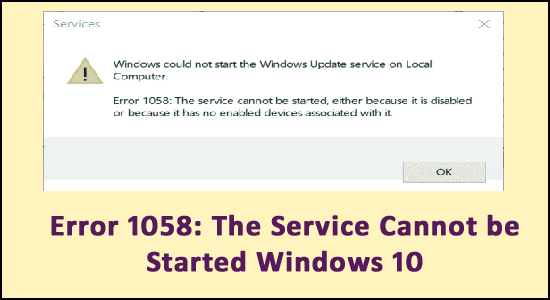
Obtenir l’erreur 1058 Windows 10 ou l’erreur 1058 : le service ne peut pas être démarré, alors cet article est pour vous.
Aujourd’hui, dans cet article, je suis ici avec les correctifs complets possibles pour résoudre l’erreur système 1058 qui s’est produite.
Eh bien, l’erreur 1058 est très irritante car elle apparaît lorsqu’un service s’arrête soudainement. Malgré cela, de nombreux utilisateurs ont signalé qu’ils obtenaient l’erreur lors de l’activation des services de mise à jour Windows.
Le message d’erreur qui apparaît à l’écran est:
Windows n’a pas pu démarrer le service Windows Update sur l’ordinateur local.
Erreur 1058 : le service ne peut pas être démarré, soit parce qu’il est désactivé, soit parce qu’aucun périphérique activé ne lui est associé.
Quoi qu’il en soit, la bonne nouvelle est qu’il existe plusieurs façons de résoudre l’erreur 1058 : le service ne peut pas être démarré.
Pourquoi j’obtiens l’erreur 1058 : le service ne peut pas être démarré ?
Ce code d’erreur 1058 est un problème très ennuyeux, l’erreur 1058 apparaît généralement lorsque votre PC a le problème suivant:
- Votre PC exécute un système d’exploitation obsolète ou l’outil de mise à jour est corrompu
- Les paramètres du service Windows sont désactivés ou le profil matériel n’est pas activé
- Votre registre est endommagé
Comment corriger l’erreur 1058 : le service ne peut pas être démarré sous Windows 10 ?
Suivez les solutions ci-dessous les plus efficaces et les plus testées pour corriger: Erreur 1058 Le service ne peut pas être démarré dans Windows 10.
Suivez une par une jusqu’à ce que vous résolviez l’erreur 1058. Le service Windows 10 n’a pas déclenché le problème.
Solution 1 – Mettez à jour votre Windows 10
La première solution que je suggérerai est de mettre à jour votre Windows 10. Parfois, Windows 10 obsolète peut entraîner le non démarrage du service Windows 10 de l’erreur 1058. Par conséquent, vous devez mettre à jour votre système avec la dernière version de Windows. Un Windows 10 mis à jour peut fonctionner correctement sans aucune erreur.
Pour mettre à jour votre PC Windows 10, vous devez suivre les solutions ci-dessous :
- Cliquez sur le bouton Démarrer.
- Maintenant, cliquez sur Tous les programmes
- Cliquez ensuite sur l’option Windows Update
- Maintenant, vous devez suivre les instructions de l’assistant et mettre à jour votre appareil. Vous pouvez également télécharger toutes vos mises à jour
- Après avoir installé les mises à jour de Windows 10, vous devez redémarrer votre PC.
Après avoir redémarré le PC, vous voyez maintenant que le code d’erreur 1058 existe toujours ou non. Si vous rencontrez le même problème, passez aux solutions suivantes.
Solution 2 – Vérifiez que le service n’est pas désactivé
Dans la deuxième solution, vous devez vérifier que le service n’est pas désactivé. La désactivation du service est la principale raison pour laquelle cela ne peut pas démarrer l’erreur de service de mise à jour Windows 1058.
Vous pouvez réparer le service ne peut pas démarrer le problème en suivant les instructions ci-dessous :
Pour Windows 7/8/10:
- Cliquez sur la touche Windows + R ensemble pour ouvrir la commande Exécuter
- Maintenant, dans la zone, tapez services.msc> cliquez sur OK
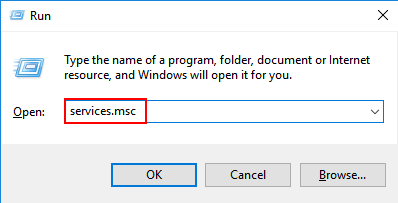
- Votre fenêtre Services s’ouvrira, recherchez maintenant le service qui est arrêté.
- Après cela, cliquez avec le bouton droit sur le service et sélectionnez Propriétés.
- Assurez-vous que Type de démarrage n’est pas désactivé dans l’onglet Général.
- Vérifiez l’onglet Démarrage sous l’onglet Général. Si l’onglet Démarrage est désactivé, changez-le en Automatique.
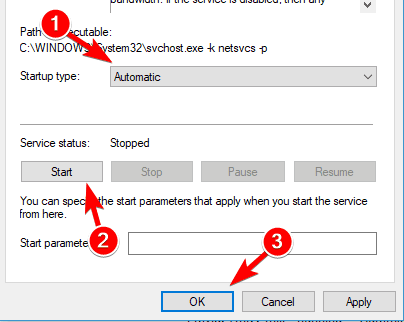
- Ensuite, allez dans l’onglet Connexion, vérifiez ici le profil matériel approprié et voyez s’il est activé ou non. S’il est éteint, activez-le.
- Maintenant, cliquez sur le bouton Appliquer, puis sur le bouton OK pour enregistrer les modifications.
Pour Windows XP
- Sous Windows XP > cliquez sur le bouton Démarrer
- Ensuite, cliquez sur Tous les programmes.
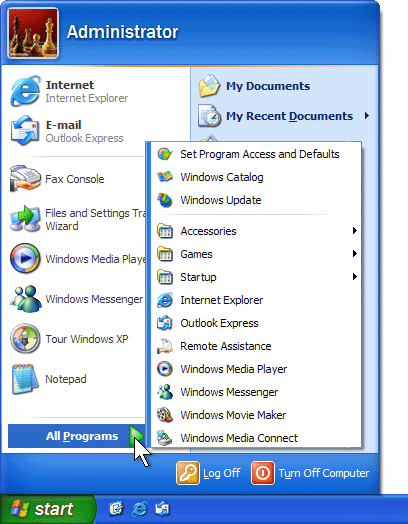
- Sélectionnez maintenant Outils d’administration et cliquez sur Services pour continuer le processus.
- Trouver le service désactivé ou arrêté
- Après avoir désactivé le service, double-cliquez sur le service.
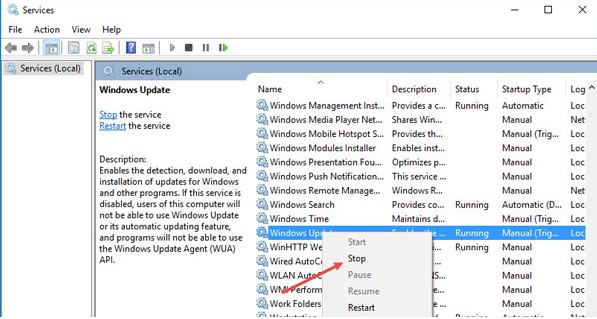
- Dans l’onglet Connexion, vérifiez que le profil matériel n’est pas désactivé. S’il est désactivé, activez-le.
- Après cela, cliquez sur le bouton Appliquer, puis sur OK pour enregistrer les modifications et poursuivre le processus.
Solution 3 – Démarrage en mode sans échec
Le démarrage en mode sans échec peut également corriger de nombreux bogues liés à Windows 10. Si vous ne parvenez pas à accéder au gestionnaire de services, cette solution est faite pour vous.
Pour effectuer le démarrage en mode sans échec, vous pouvez lire : Comment démarrer Windows 10 en mode sans échec ?
Et corrigez l’erreur 1058 du service de mise à jour Windows impossible.
Solution 4 – Réparer le référentiel WMI
Dans cette solution, nous apprenons à réparer le référentiel WMI. Nous utilisons le référentiel WMI pour stocker toutes les données liées à Windows 10.
Parfois, ce référentiel WMI est corrompu ou endommagé à ce moment-là, nous pouvons rencontrer un message d’erreur indiquant que Erreur 1058 Le service ne peut pas être démarré dans Windows 10. Effectuons donc une vérification SFC.
Suivez les instructions pour réparer le référentiel WMI en effectuant une vérification SFC :
- Cliquez d’abord sur le bouton Démarrer
- Dans la zone de recherche, tapez RUN et cliquez sur Enter
- Tapez maintenant cmd dans la boîte de dialogue et appuyez sur Entrée
- Sur la commande de fenêtre, tapez winmgmt /verifyrepository et appuyez sur Entrée
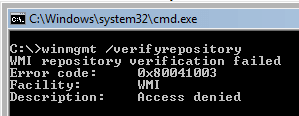
Remarque : Si vous voyez le message « Le référentiel WMI est cohérent », le référentiel WMI fonctionne correctement, mais si vous obtenez « Le référentiel WMI n’est pas cohérent », continuez avec les instructions ci-dessous pour réparer le référentiel WMI.
- Maintenant, tapez winmgmt /salvagerepository et appuyez sur Entrée.
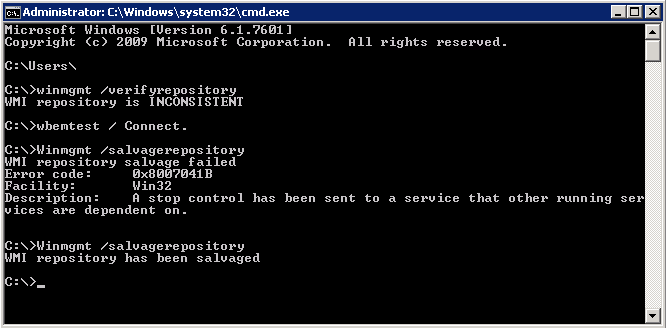
- Redémarrez votre PC
- Après le redémarrage, accédez à la commande et cliquez sur le fichier sfc/scannow. Il réparera votre disque dur.
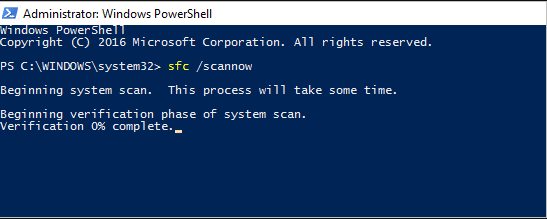
- Après avoir terminé le processus, redémarrez à nouveau
Maintenant, une vérification ne peut pas démarrer l’erreur du service de mise à jour Windows 1058 existe toujours ou non.
Solution 5 – Utiliser les paramètres du registre
L’une des principales raisons derrière ce code d’erreur 1058 est la base de données de registre de votre PC. Dans le registre, il stocke toutes les informations vitales et les paramètres du PC qui aident le PC à fonctionner.
Le registre est l’une des parties importantes du système Windows. L’erreur de registre peut entraîner de nombreuses erreurs sur votre PC, l’erreur 1058 du service de mise à jour Windows ne peut pas démarrer en fait partie.
Par conséquent, Fix the service ne peut pas être démarré avec les étapes suivantes :
- Appuyez sur la touche Windows + R pour ouvrir la commande Exécuter
- Dans la boîte de dialogue, tapez Regedit pour ouvrir l’Éditeur du Registre.
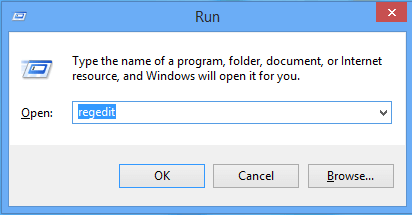
- Sur le côté gauche de l’Éditeur du Registre de Windows, accédez à :
- HKEY_LOCAL_MACHINE\SYSTEM\CurrentControlSet\Services\<SERVICE NAME>
- [Remarque: remplacez le <SERVICE NAME> par le nom exact du serveur qui est affiché sur la feuille de propriétés]
- Sur le côté droit du dossier du nom des services, définissez-le pour démarrer le registre DWORD ou REG_DWORD.
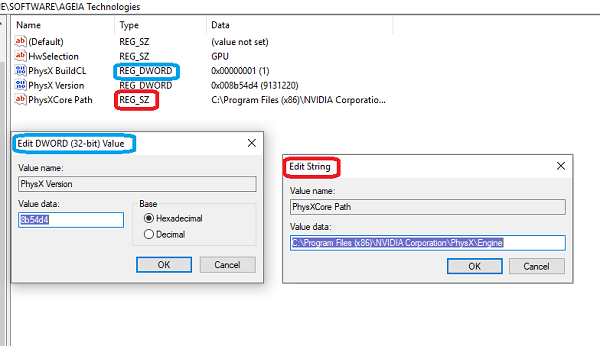
- Vous pouvez mettre n’importe quoi pour, c’est-à-dire le régler sur 2 pour automatique et 3 pour le manuel, mais sauf 4.
- Maintenant, sélectionnez l’Éditeur du Registre et redémarrez votre PC
Après avoir redémarré votre PC, vous pouvez maintenant démarrer votre PC sans aucun code d’erreur 1058 ou message d’avertissement.
Le meilleur moyen simple de corriger l’erreur 1058 : le service ne peut pas être démarré
Si la solution ci-dessus ne fonctionne pas pour vous, il est suggéré ici d’exécuter PC Réparation Outil.
Il s’agit d’un outil avancé qui, en analysant une seule fois, détecte et corrige divers problèmes et erreurs. Alors, téléchargez simplement l’outil et il analysera automatiquement l’ensemble de votre système d’exploitation, détectera toutes les erreurs et les résoudra.
Erreurs telles que erreur BSOD, erreur de registre, erreur de jeu, erreur de mise à jour, erreur d’application, erreur DLL et autres.
Il répare également les fichiers système corrompus, inaccessibles ou endommagés, empêche les virus, optimise les performances du PC et bien plus encore.
Obtenez PC Réparation Outil pour corriger l’erreur 1058 : le service ne peut pas être démarré
Conclusion
Dans cet article, j’ai fait de mon mieux pour fournir toutes les informations avec les meilleures solutions pour corriger l’erreur 1058, le service ne peut pas être démarré sous Windows 10.
J’espère qu’après avoir utilisé les solutions mentionnées ci-dessus, l’erreur est corrigée.
Alors, essayez les solutions une par une et partagez votre expérience avec nous sur notre page Facebook.
Merci.
Hardeep has always been a Windows lover ever since she got her hands on her first Windows XP PC. She has always been enthusiastic about technological stuff, especially Artificial Intelligence (AI) computing. Before joining PC Error Fix, she worked as a freelancer and worked on numerous technical projects.